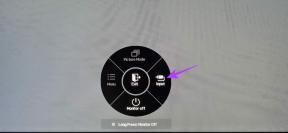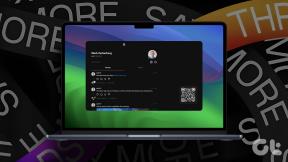9 способів виправити затримку блокування екрана iPhone в iOS 16 і iOS 17
Різне / / June 07, 2023
Що виділяє iPhone, так це увага Apple до деталей у розробці iOS. У кожному окремому елементі інтерфейсу є вишуканість і послідовність, і дуже легко визначити, якщо щось не на своєму місці. Нещодавно ми помітили невелику затримку під час спроби заблокувати екран на нашому iPhone. Зрештою це нас дратує, тому що на iPhone випадково все не йде не так.

Таким чином, ми вирушили, щоб знайти рішення цієї проблеми і, що більш важливо, чому проблема виникла в першу чергу. Якщо ви також зіткнулися з проблемою, ви знаходитесь у правильному місці. Ми допоможемо вирішити проблему різними способами. Давайте почнемо.
Чому виникає затримка під час блокування або пробудження вашого iPhone
Поки ми почали діагностику проблеми, ми зосередилися на кнопці живлення та переконалися, що такі проблеми відсутні:
- Кнопка живлення не пошкоджена.
- Чохол на iPhone не заважає кнопці живлення.
Отже, було зрозуміло, що це проблема програмного забезпечення. Однак ми помітили, що проблема виникала лише тоді, коли ми намагалися заблокувати екран. Розблокування нашого iPhone за допомогою Face ID було без будь-яких затримок.

Потім ми одягли капелюх Шерлока Холмса і з’ясували, що якщо ви призначили ярлик подвійного чи потрійного клацання кнопці живлення свого iPhone і клацніть один раз, щоб заблокувати ваш iPhone – він очікує на підтвердження, чи є ще два клацання на шляху, щоб активувати ярлик, або якщо це одне клацання, щоб просто заблокувати екран.
Отже, час, протягом якого ваш iPhone очікує підтвердження кількості клацань, є причиною затримки блокування екрана. Ваш iPhone може надавати наступні клавіші швидкого доступу для кнопок живлення:
- Комбінації клавіш для спеціальних можливостей
- Керований доступ
- Apple Wallet
Тому ми можемо почати з відключення цих ярликів, щоб виправити затримку під час пробудження вашого iPhone.
Як виправити відкладене блокування екрана на вашому iPhone
Ось дев’ять простих способів виправити затримку блокування екрана на вашому iPhone. Почнемо з відключення згаданих вище ярликів.
1. Вимкнути керований доступ
Керований доступ на вашому iPhone – це функція, яка допомагає обмежити доступ до однієї програми на вашому iPhone. Ця функція особливо корисна, якщо ви є батьком і хочете мати дитина, щоб використовувати одну програму на своєму iPhone. Однак, щоб увімкнути керований доступ, вам потрібно тричі торкнутися кнопки живлення, і через причини, які ми згадували раніше, це може спричинити затримку блокування екрана.
Отже, ось як ви можете його вимкнути.
Крок 1: Відкрийте програму Налаштування та виберіть Спеціальні можливості.

Крок 2: Виберіть Керований доступ.
крок 3: Вимкніть перемикач Керованого доступу.

2. Вимкнути ярлик спеціальних можливостей
Дещо Функції доступності потрібно тричі натиснути кнопку живлення, щоб активувати їх. Якщо цей ярлик увімкнено, це може призвести до затримки під час блокування екрана на вашому iPhone. Ось як його можна вимкнути.
Крок 1: Відкрийте програму Налаштування та виберіть Спеціальні можливості.

Крок 2: Торкніться ярлика спеціальних можливостей.
крок 3: Зніміть позначку з функцій, які можна ввімкнути тричі клацанням кнопки живлення.

3. Вимкніть Apple Wallet
Ви можете отримати абонементи та картки, готові до використання в будь-який час, якщо двічі торкнутися кнопки живлення, щоб активувати Apple Wallet на вашому iPhone. Однак також відомо, що це викликає проблему затримки під час блокування екрана на вашому iPhone. Ось як його можна вимкнути.
Крок 1: Відкрийте програму Налаштування.
Крок 2: Натисніть «Wallet & Apple Pay».
крок 3: Вимкніть перемикач «Двічі клацніть бічну кнопку».

4. Видалити футляр
Перевірте, чи ваш чохол не заважає кнопці живлення на вашому iPhone. Або, якщо щось затиснуто між кнопкою живлення вашого iPhone і футляром, ви можете зіткнутися із затримкою під час блокування екрана.

5. Перевірте, чи не пошкоджена кнопка живлення
Якщо ваша кнопка живлення заклинила, можливо, ви отримуєте затримку відповіді на будь-що, що вимагає її натискання на вашому iPhone. Крім того, якщо ви бачите видимі пошкодження кнопки живлення, пора замінити її.
6. Перезапустіть iPhone
Перезавантаження iPhone також є ще одним способом, можливо, вимкнути та позбутися помилки, яка спричиняє затримку блокування екрана на вашому iPhone.
Крок 1: Спочатку вимкніть пристрій.
- На iPhone X і вище Натисніть і утримуйте кнопку зменшення гучності та бічну кнопку.
- На iPhone SE 2-го або 3-го покоління, 7 і 8 серії: натисніть і утримуйте бічну кнопку.
- На iPhone SE 1-го покоління, 5s, 5c або 5: утримуйте кнопку живлення вгорі.

Крок 2: Тепер перетягніть повзунок живлення, щоб вимкнути пристрій.
крок 3: Далі увімкніть пристрій, натиснувши й утримуючи кнопку живлення на iPhone.
7. Оновіть iPhone
Якщо багато користувачів скаржаться на проблеми під час блокування своїх iPhone, Apple обов’язково запустить оновлення якнайшвидше. Тому переконайтеся, що ви запустили остання версія iOS на вашому iPhone.
Крок 1: Відкрийте програму «Налаштування» та виберіть «Загальні».

Крок 2: Торкніться Оновлення програмного забезпечення. Натисніть «Завантажити та встановити», щоб оновити свій iPhone.

8. Скинути iPhone
Ви можете спробувати скинути налаштування iPhone, якщо жоден із наведених вище методів не працює. Якщо є якась неправильна конфігурація кнопки живлення на вашому iPhone, повне скидання налаштувань допоможе.
Примітка: Скидання призведе до повернення всіх системних налаштувань і видалення всіх збережених мереж Wi-Fi. Після цього доведеться витратити деякий час на переналаштування пристрою. Однак ви не втратите жодних своїх даних.
Крок 1: Відкрийте програму «Налаштування» та натисніть «Загальні».

Крок 2: Виберіть «Перенести або скинути iPhone».
крок 3: Натисніть Скинути.

крок 4: Натисніть «Скинути всі налаштування», щоб повернути всі налаштування до стандартного стану. Швидше за все, це вирішить цю проблему.

9. Зверніться до Apple Care
Нарешті, якщо жоден із наведених вище методів не працює, вам слід звернутися до служби підтримки клієнтів Apple. Коли ви зв’яжетеся з ними, вони допоможуть вам діагностувати проблему на вашому iPhone і вирішити її якомога швидше.
Ось так! Це все, що ви можете зробити, якщо під час блокування iPhone виникає затримка. Однак, якщо у вас виникнуть додаткові запитання, перегляньте розділ поширених запитань нижче.
Поширені запитання щодо затримки блокування екрана iPhone
Згідно з нашим досвідом роботи з iPhone 5, кнопка живлення добре працювала близько шести з половиною років, перш ніж її потрібно було замінити. Однак за умови належного обслуговування, особливо на новіших пристроях, які мають кращу якість апаратного забезпечення, він може прослужити довше.
Так. З нашого досвіду ми не стикалися з цією проблемою в iOS 15. Однак, якщо ви зіткнулися з проблемою в інших версіях iOS, спрацюють ті самі методи, які наведено в цій статті.
Заміна кнопки живлення на вашому iPhone коштує близько 80 доларів, але ціна може відрізнятися залежно від моделі.
Блокуйте свій iPhone без проблем
Сподіваємося, ця стаття допомогла вам вирішити проблему та позбутися затримки під час блокування екрана. Однак ми сподіваємося, що такі помилки буде виправлено в першу чергу. Такі проблеми зазвичай не очікуються в iOS, особливо коли Apple відома своєю оптимізацією. Ми можемо лише сподіватися, що оновлення виправить це назавжди!
Востаннє оновлено 7 червня 2023 р
Стаття вище може містити партнерські посилання, які допомагають підтримувати Guiding Tech. Однак це не впливає на нашу редакційну чесність. Вміст залишається неупередженим і автентичним.